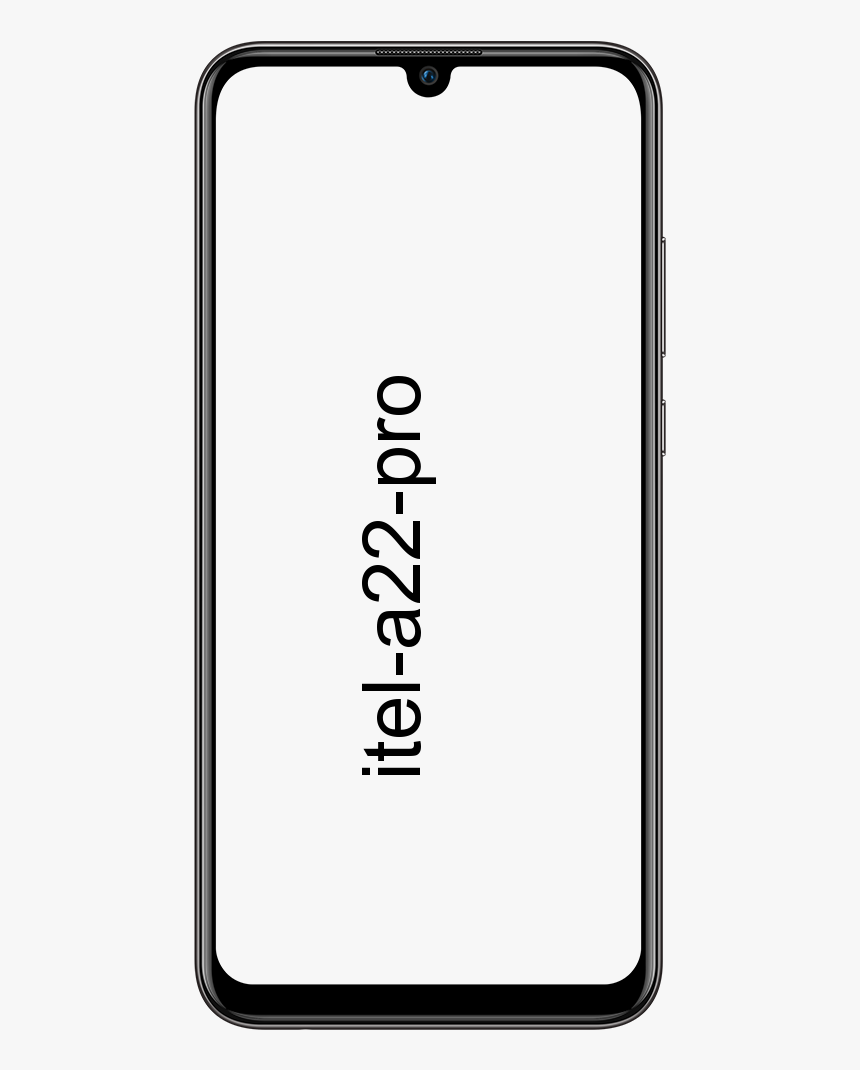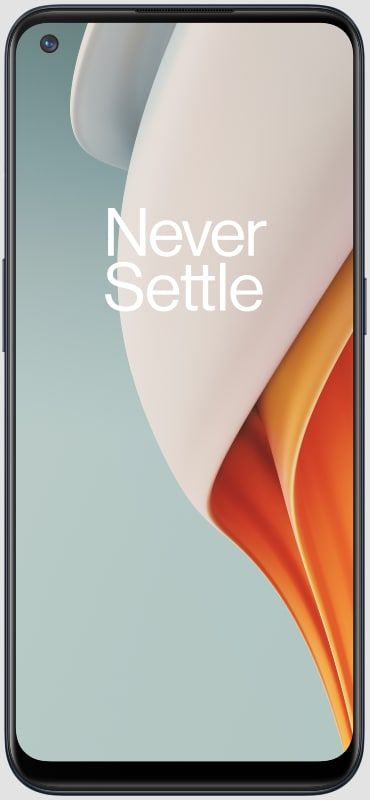Brugervejledning til Nulstil Mac Bluetooth-modul til løsning af forbindelsesproblemer
Vil du nulstille Mac Bluetooth-modul til løsning af forbindelsesproblemer? Mac bruger Bluetooth til at oprette forbindelse til trådløse enheder såsom tastaturer, trackpads, mus, højttalere og andre eksterne enheder. Det er dog en effektiv teknologi. Men i nogle faser er chancerne for, at du får problemer, mens du opretholder en Bluetooth-forbindelse ved hjælp af en eller flere af dine enheder.
Nogle problemer kan løses ved at reparere eller fjerne parring af Bluetooth-enheden. Ikke kun dette, men også at ændre batterierne, genstarte din Mac eller udføre en SMC-nulstilling. Men hvis ingen af disse løsninger fungerer, kan du prøve at nulstille din Macs Bluetooth-modul. I denne vejledning lærer du, hvordan du gør det i macOS ved hjælp af den skjulte Bluetooth-fejlfindingsmenu.
Nulstil din Macs Bluetooth-modul
Inden du går videre, skal du huske, at når du først har konfigureret, er det udelukkende afhængig af Bluetooth for at interagere med dit tastatur og din mus. Derefter bevæger du dig for midlertidigt at miste forbindelsen til dem ved blot at bruge følgende teknikker. Så du er sandsynligvis nødt til at have et sikkerhedskopieret kabelbaseret inputenhedsvalg, bare i tilfælde af.
Trin 1:
Først holder du Shift + Option (Alt) taster på din Macs tastatur. Tryk derefter på Bluetooth-symbolet i øverste højre hjørne af macOS-menulinjen. (Hvis du ikke ser det der, vil du kontrollere det Vis Bluetooth i menulinjen i Systemindstillinger -> Bluetooth .)
Trin 2:
Tilføj nu afdækningen Fejlfinde undermenuen og hold markøren over den.
Trin 3:
Tryk på Nulstil Bluetooth-modulet .
Trin 4:
Til sidst skal du genstarte din Mac.
Du vil kontrollere forskellige andre potentielt vigtige valg i fejlfind-undermenuen. Fabriksindstil alle tilsluttede Apple-enheder arbejde nøjagtigt hvad det siger. Det tvinger Apple-mærket Bluetooth-tilbehør til standardindstillingerne, da de kom ud af kassen. Det er et effektivt alternativ, når du har prøvet alt andet for at løse et forbindelsesproblem. Det inkluderer nulstilling af Bluetooth-modulet.
Endelig blev Fjern alle enheder valgmulighed viser sig sandsynligvis afgørende, hvis du f.eks. ruller dit Bluetooth-tastatur eller en mus til en anden Mac. Du kan dog også slette eller slette enheder på individuel basis ved hjælp af macOS-menulinjen, når du holder nede Shift + Option (Alt) inden du trykker på Bluetooth-symbolet.
Sletning af enheder på denne måde betyder, at du ikke også udviser mange andre Bluetooth-forbindelser som højttalere og så videre, som du sandsynligvis vil beholde.
Konklusion:
Her handler alt om Reset Mac Bluetooth Module. Er denne artikel nyttig? Har du nogensinde haft problemer? Har du fundet andre alternative metoder, som vi ikke kan dække i denne artikel? Fortæl os dine tanker i kommentarfeltet nedenfor.
Indtil da! Bliv sikker 🥰
Læs også: